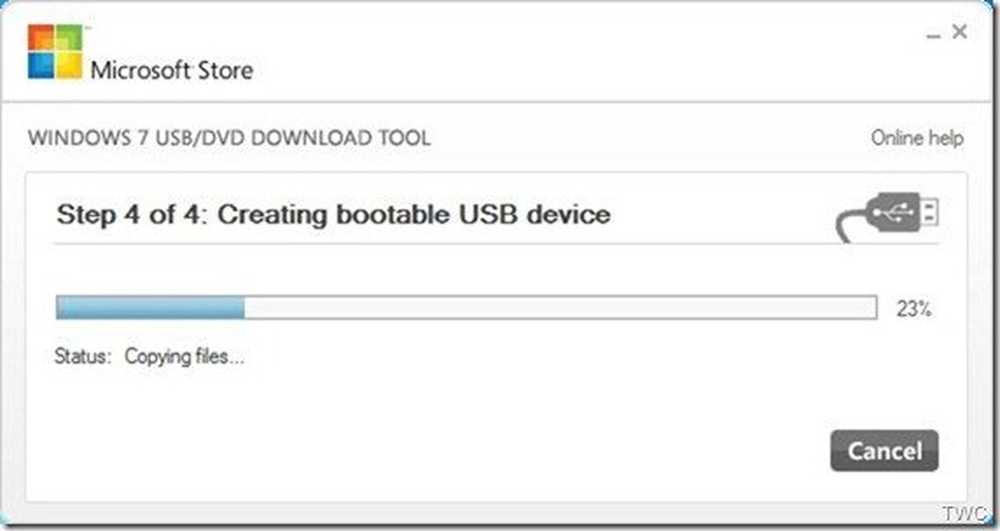Windows 8 Quite la interfaz de usuario de Metro para recuperar la antigua interfaz de usuario de Windows

Actualización: 11/02/2012 Si está buscando una buena manera de omitir la pantalla de inicio de Windows 8 e iniciar directamente en el escritorio clásico, pruebe Start8 desde Stardock.
Actualización: 29/06/2013: Microsoft escuchaba, y ahora con la versión actualizada - Windows 8.1 - ahora puede configurarla fácilmente para que se inicie en el escritorio. Ah, y el botón de inicio está de vuelta también!
La nueva interfaz de usuario de estilo Metro en Windows 8 tiene sentido en una tableta, seguro. Pero si es un usuario de PC que quiere recuperar esa antigua interfaz de usuario, sé que sí, no hay problema. Es fácil modificar el Registro para que Windows 8 arranque directamente en esa interfaz de usuario familiar que tan bien conoces. Si no está familiarizado con el Registro de Windows, tenga cuidado. Cambiar la configuración del registro es peligroso si no sabes lo que estás haciendo.
Desde la interfaz de Metro comienza a escribir: regeditar
Es una buena idea escribir esto lentamente.

Ahora el sistema mostrará el cuadro de búsqueda de aplicaciones. Observe que el comando regedit que escribí aparece ahora en el campo Buscar aplicaciones y también como una lista e ícono debajo en la sección Resultados de aplicaciones a la izquierda. Haz clic en ese icono o pulsa Intro.

Cuando aparezca el cuadro de diálogo Control de cuentas de usuario, haga clic en Sí.

A continuación se abre el Editor del Registro. Vaya a HKEY_CURRENT_USER \ Software \ Microsoft \ Windows \ CurrentVersion \ Explorer y haga doble clic en RPEnabled.

En el campo de datos Editar valor DWORD (32 bits), cambie el número 1 a 0. Pulse Aceptar. Cerrar el editor de registro.

Windows 8 no requiere un reinicio para realizar estos cambios. Ahora, cuando haces clic en Iniciar, no más Metro. Has recuperado tu familiar Menú de Inicio de Windows. ¿Es eso maravilloso o qué?

Más adelante, cuando reinicies tu PC, verás los cambios atascados. También note que el Start Orb está de vuelta..

Si no quieres eliminar tu interfaz de usuario de estilo Metro de Windows 8, asegúrate de revisar nuestros métodos abreviados de teclado groovyPost de Windows 8.